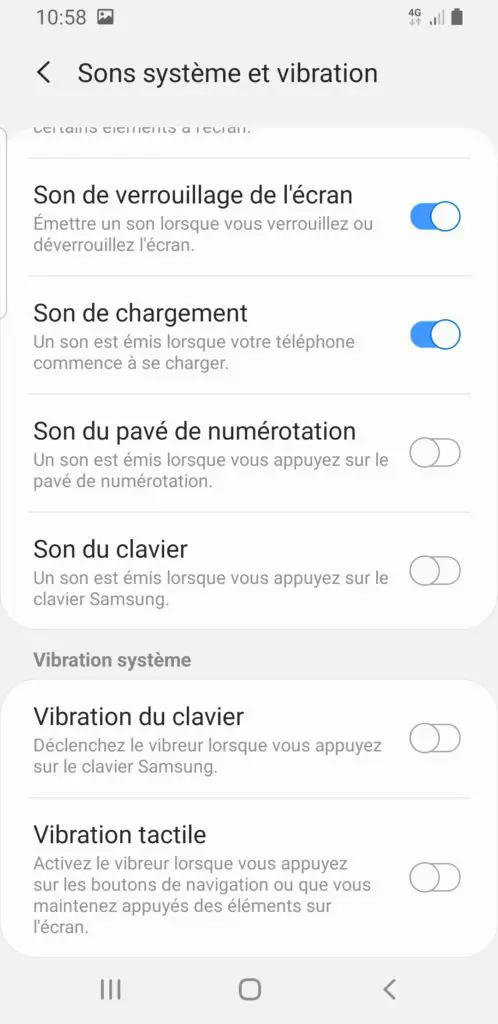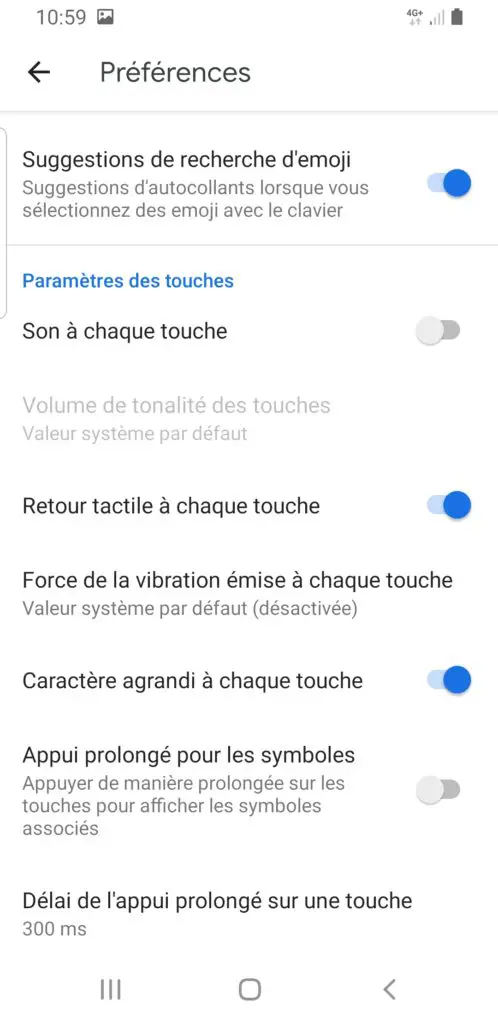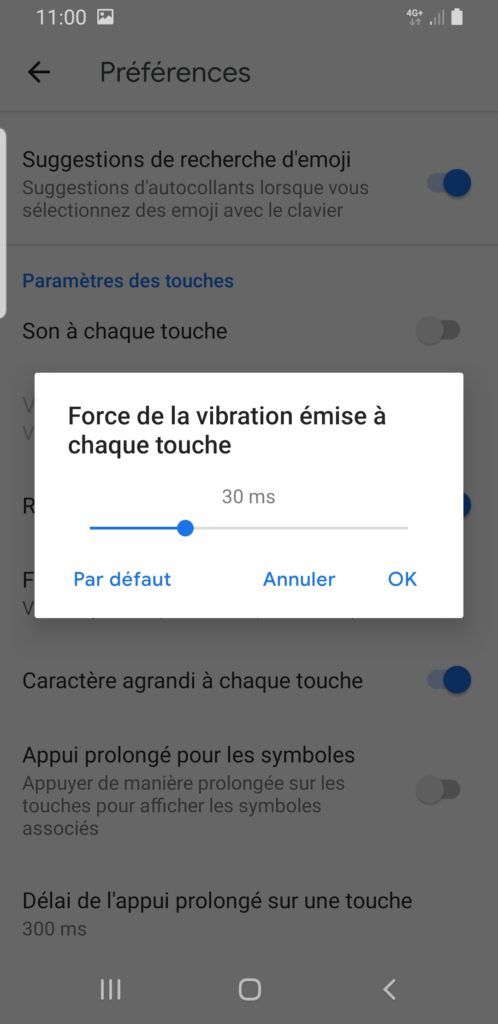Vous avez un nouveau mobile et quand vous écrivez sur le clavier, ce dernier émet des vibrations. Il peut être rapidement dérangeant d’avoir ces vibrations pendant que vous écrivez un email ou un texto. Ou à l’opposé vous n’avez plus ces vibrations et vous aimeriez les remettre sur le clavier. Dans cet article on va vous détailler comment enlever les vibrations d’un clavier dans les paramètres de votre Huawei Nova 9 SE ou directement avec les configurations de votre clavier Gboard. Pour finir vous découvrirez comment rétablir les vibrations de votre clavier Gboard et même les personnaliser.
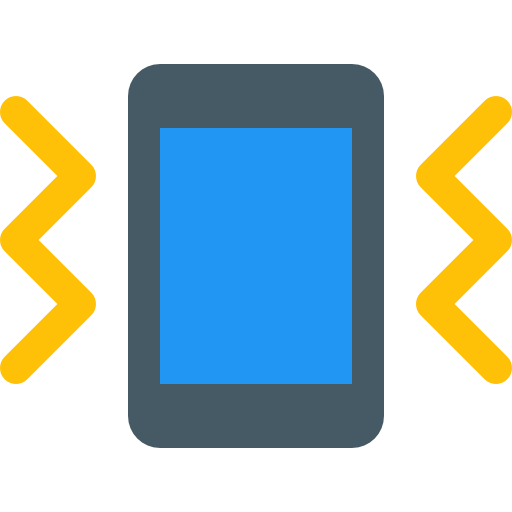
QUELLE EST LA TECHNIQUE POUR ENLEVER LES VIBRATIONS DU CLAVIER SUR Huawei Nova 9 SE?
Vous vous interrogez comment faire pour enlever le vibreur quand vous écrivez sur le clavier. Effectivement c’est assez désagréable de sentir des vibrations quand vous écrivez un texto.
Comment faire pour désactiver les vibrations d’un clavier sur Huawei Nova 9 SE?
Vous allez pouvoir éviter que votre clavier vibre à chaque appui de touche. Pour cela vous pouvez passer par le menu des réglages de votre Huawei Nova 9 SE. Il vous suffit de respecter ces étapes:
- Allez dans les configurations de votre Huawei Nova 9 SE, symbolisé par une roue crantée
- Allez dans Sons et Vibrations ou Sons et Notifications
- Après cela dans Sons Système et vibration ou Autres sons
- Ensuite désactivez vibrations du clavier ou Vibrer au toucher
De quelle façon supprimer les vibrations sur le clavier Gboard?
Le clavier de Google, Gboard est très utilisé comme clavier de frappe. On peut passer directement dans les configurations du clavier quand vous écrivez un message. il faut installer Gboard, avant de respecter nos indications, si ce n’est pas déjà fait. Pour retirer la vibration des touches sur Gboard, consultez ces étapes:
- Commencez à taper un texto en ouvrant l’application Message de votre Huawei Nova 9 SE
- Sélectionnez les configurations du clavier Google , roue crantée
- Puis sélectionnez Préférences
- Après cela vous pouvez faire glisser vers le bas votre écran et décocher Retour tactile à chaque touche
COMMENT ACTIVER LES VIBRATIONS DU CLAVIER SUR Huawei Nova 9 SE?
Effectivement vous regrettez d’avoir supprimer les vibrations de votre clavier et vous souhaiteriez les rétablir. Cela reste très simple de rétablir les vibrations d’un clavier et même d’augmenter ces vibrations. C’est faisable sur le clavier Gboard.
- Commencez à taper un texto en ouvrant l’application Message de votre Huawei Nova 9 SE
- Sélectionnez les paramètres du clavier Google , roue crantée
- Dans un deuxième temps cliquez sur Préférences
- Après cela réalisez un slide vers le bas de votre écran et décocher Retour tactile à chaque touche
- Pour régler l’intensité de la vibration: majorer la force de la vibration générée à chaque touche (ms)
- On peut décider de l’intensité de vibration de la touche en augmentant le temps (ms) de la force de vibration émise à chaque touche
Si vous désirez activer le son du clavier sur votre Huawei Nova 9 SE, nous vous conseillons de lire notre article.
Si vous êtes à la recherche d’autres tutoriels sur votre Huawei Nova 9 SE, vous pouvez parcourir les autres pages de la catégorie : Huawei Nova 9 SE.